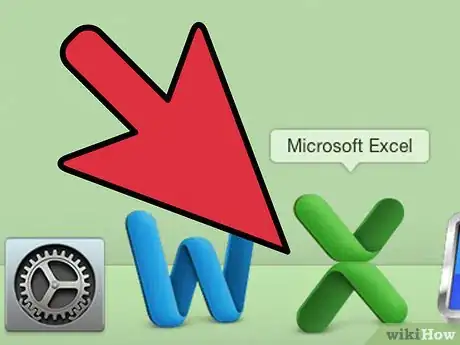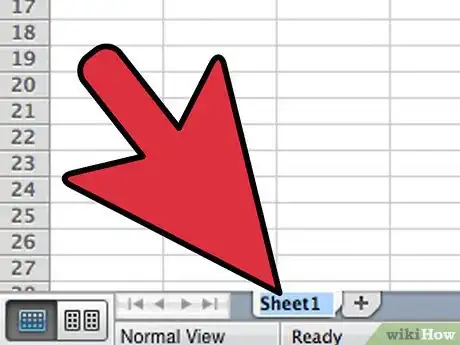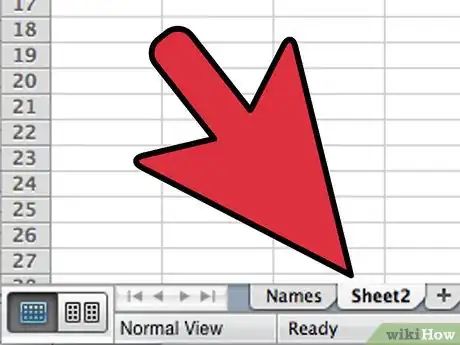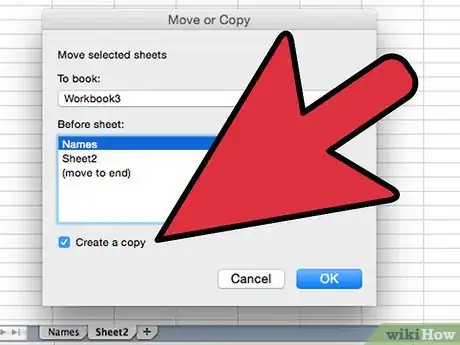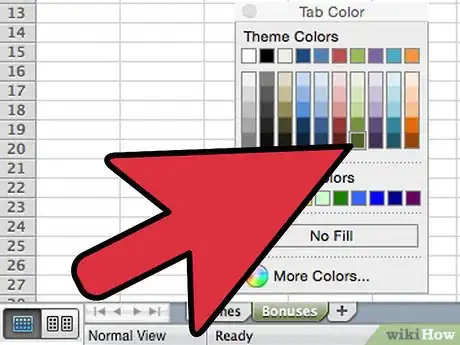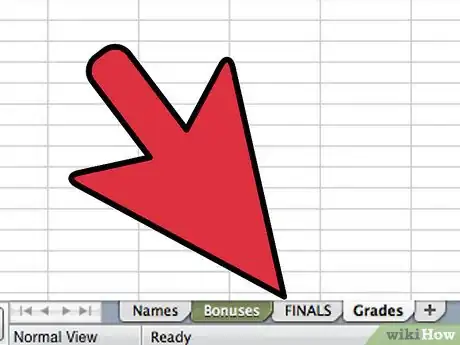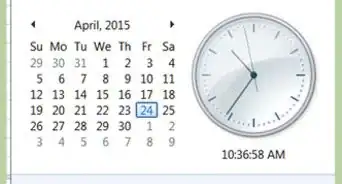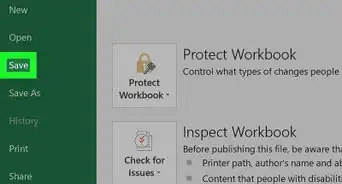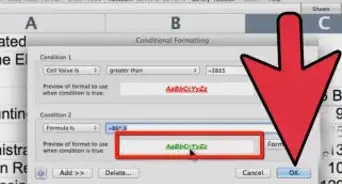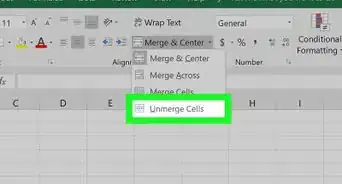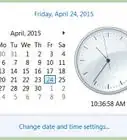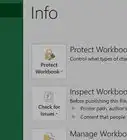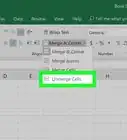X
wikiHow è una "wiki"; questo significa che molti dei nostri articoli sono il risultato della collaborazione di più autori. Per creare questo articolo, 9 persone, alcune in forma anonima, hanno collaborato apportando nel tempo delle modifiche per migliorarlo.
Questo articolo è stato visualizzato 6 578 volte
Se vuoi usare una scheda separata per ogni mese in un file dedicato alle tue entrate o vuoi creare una nuova scheda per inserire delle istruzioni all'inizio di un foglio di lavoro complesso, questo articolo ti insegnerà come fare.
Passaggi
-
1Apri Microsoft Excel.
-
2Apri il file dove vuoi creare la nuova scheda.
- Fai doppio click sulla prima scheda in uso in modo da selezionare il titolo. Digita un nuovo nome e premi "Invio".
- Seleziona la nuova scheda e ripeti finché tutte non avranno nomi dettagliati.
-
3Aggiungi una nuova scheda facendo click destro sulla voce "Inserisci foglio". Noterai un'icona rettangolare con un asterisco giallo.
- La nuova scheda sarà inserita dopo quella attiva.
-
4Copia i formati esistenti e il layout di un foglio di calcolo duplicando una scheda.
- Fai click destro sulla scheda che vuoi duplicare e poi seleziona "Muovi o Copia" dal menù che compare, poi spunta il campo "Crea una copia".
- Assicurati che nel menù a tendina sia visualizzato il nome del file attuale, poi scegli la posizione del nuovo foglio.
- Fai click sul pulsante OK per chiudere la finestra e visualizzare il nuovo foglio.
- Il foglio copiato avrà un "(2)" a seguire il nome. Rinomina questa scheda.
-
5Distingui le tue schede applicando dei colori.
- Fai click destro su una scheda, muovi il cursore sopra la voce Colore scheda e fai click sul colore che vuoi usare dal menù che compare.
-
6Modifica la posizione dei fogli nel file Excel per cambiare l'ordine delle schede.
- Fai click e trascina la scheda che vuoi spostare. Allineala nella posizione desiderata, poi rilascia il pulsante del mouse. Hai finito!
Pubblicità
Consigli
- Puoi applicare modifiche a più schede, raggruppandole. Tieni premuto il tasto Ctrl quando fai click su più schede per creare un gruppo. Puoi anche selezionare una serie di schede consecutive, tenendo premuto Shift e facendo click sulla prima e sull'ultima scheda della serie. Rilascia i pulsanti Ctrl e Shift e fai click su qualunque altra scheda per abbandonare la selezione multipla.
- È più facile gestire le tue schede se userai dei nomi che le descrivono - potrebbe essere un mese, un numero o qualcosa di particolare che indichi cosa contiene la scheda.
Pubblicità
Cose che ti Serviranno
- Un laptop o un computer
- Microsoft Excel (qualunque versione)
Informazioni su questo wikiHow
Pubblicità